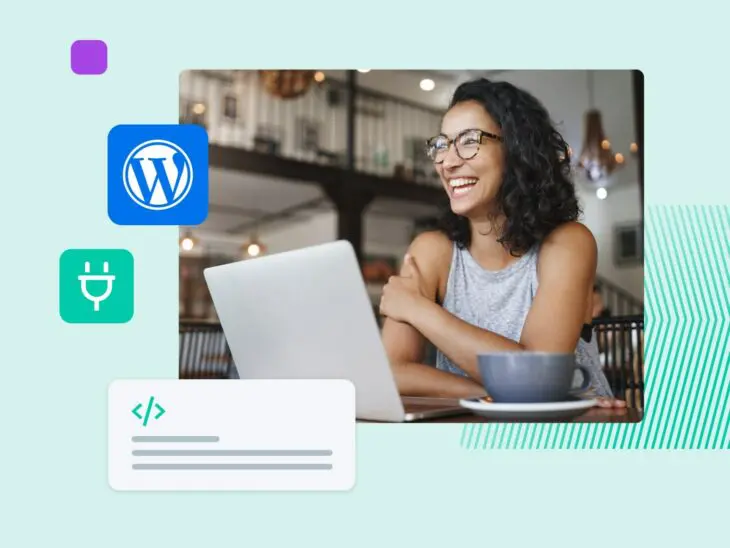Створення простого, ефективного сайту цілком можливе за допомогою базових функцій WordPress – але що робити, коли ваші мережеві амбіції виходять за межі початкового блогу або маленького портфоліо? Саме тоді велика сила WordPress plugins дійсно проявляється.
Plugins — це розширення, які можуть розширити функціональність вашого сайту WordPress майже у будь-якій області. Багато з них безкоштовні, і їх надзвичайно легко встановити.
Що таке WordPress?
WordPress – це відкрита система управління контентом (CMS). Оскільки вона безкоштовна та доступна, WordPress використовується для роботи майже будь-якого типу веб-сайту, від блогів до електронної комерції.
Читати більшеЯкщо ви вперше чуєте про pluginи або не впевнені, як їх використовувати, ми підготували для вас підтримку. У цьому посібнику ми детальніше розглянемо, що можуть запропонувати WordPress pluginи та як їх використовувати.
Що таке WordPress Plugins?
Коротко кажучи, плагін – це додаткова послуга для вашого сайту WordPress — це невеликий шматок стороннього програмного забезпечення, який ви можете встановити, щоб додати нові функції та можливості.
Що таке Плагін?
Плагіни WordPress — це додаткові послуги, які дозволяють розширити функціональність Системи управління контентом (CMS). Ви можете використовувати плагіни майже для всього, від додавання функцій електронної комерції до WordPress до реалізації конструкторів сторінок або використання інструментів пошукової оптимізації (SEO).
Читати більшеНезалежно від того, який аспект вашого сайту ви б хотіли покращити, ймовірно, є plugin, який може допомогти. Ви можете знайти Plugins/plugin для прискорення вашого сайту, оптимізації безпеки, та допомоги вашому сайту зайняти вищі позиції в пошукових системах. Плагіни конструктора сторінок дозволяють створювати власні макети без використання коду, а плагіни форм спрощують відвідувачам зв’язок з вами.
Інші опції дозволяють додати специфічні особливості на ваш сайт, такі як спеціальні типи постів, інтернет-магазин, або форум користувачів. Деякі навіть допомагають з базовими завданнями з обслуговування, наприклад, очищенням непрацюючих посилань.
Чому ви повинні використовувати Plugins
Щоб зрозуміти, чому плагіни такі важливі, уявімо ситуацію.
Уявіть, що ви щойно купили новий iPhone. Завдяки iOS, ви можете телефонувати, відправляти повідомлення, перевіряти свої електронні пошти, слухати подкасти та навіть стежити за своїм здоров’ям без встановлення нових додатків!
Однак, швидше за все, вбудовані функції iOS не охоплять все, чого ви хочете досягти. У певний момент вам, ймовірно, доведеться встановити деякі сторонні додатки, як-от Instagram або Google Maps.
Якщо WordPress є операційною системою вашого сайту, то плагіни – це додатки. Тоді як основна платформа забезпечує всю базову функціональність, ці доповнення надають можливості, які вам потрібні для виконання конкретних завдань або управління частинами вашого сайту.
Оскільки доступні тисячі плагінів і більшість з них безкоштовні для встановлення, додавання деяких з них на ваш сайт WordPress є очевидним рішенням.
Як вибрати правильні Плагіни для вашого сайту WordPress
Отже, з чого вам почати? Ну, кілька плагінів широко рекомендуються як стартовий набір для будь-якого нового сайту WordPress.
Крім цього, вам потрібно визначити, чого ви хочете досягти зі своїм сайтом та знайти потрібні Plugins, щоб задовольнити ці потреби. Ось швидкий поетапний посібник:
1) Визначте свої потреби
Як перший крок, розгляньте, чого не вистачає на вашому сайті.
Якщо ви хочете продавати товари онлайн, вам може знадобитися ecommerce plugin. Якщо ви хочете створити свій список маркетингу електронної пошти, розгляньте можливість додавання форми для підписки на новинний бюлетень. Можливо, backend вашого сайту чогось не вистачає, наприклад, карти сайту, яка спрямовує пошукові системи до вашого контенту.
Не впевнені, що вам потрібно? Ознайомтеся з нашим посібником для початківців зі створення власного сайту WordPress для отримання натхнення.
Як додаткове зауваження, варто зазначити, що якісний хостинг-план усуває потребу в певних додатках. Наприклад, керований хостинг WordPress від DreamHost оптимізує швидкість та продуктивність вашого сайту без необхідності встановлення додаткових служб.
2) Шукайте рішення
Як тільки у вас буде список необхідних речей, наступним кроком буде пошук потрібних плагінів, щоб заповнити ці прогалини.
Найкраще місце для початку – пошук у Довіднику плагінів WordPress. Це по суті величезний онлайн-склад, заповнений плагінами. Насправді, саме тут розміщено більшість плагінів.
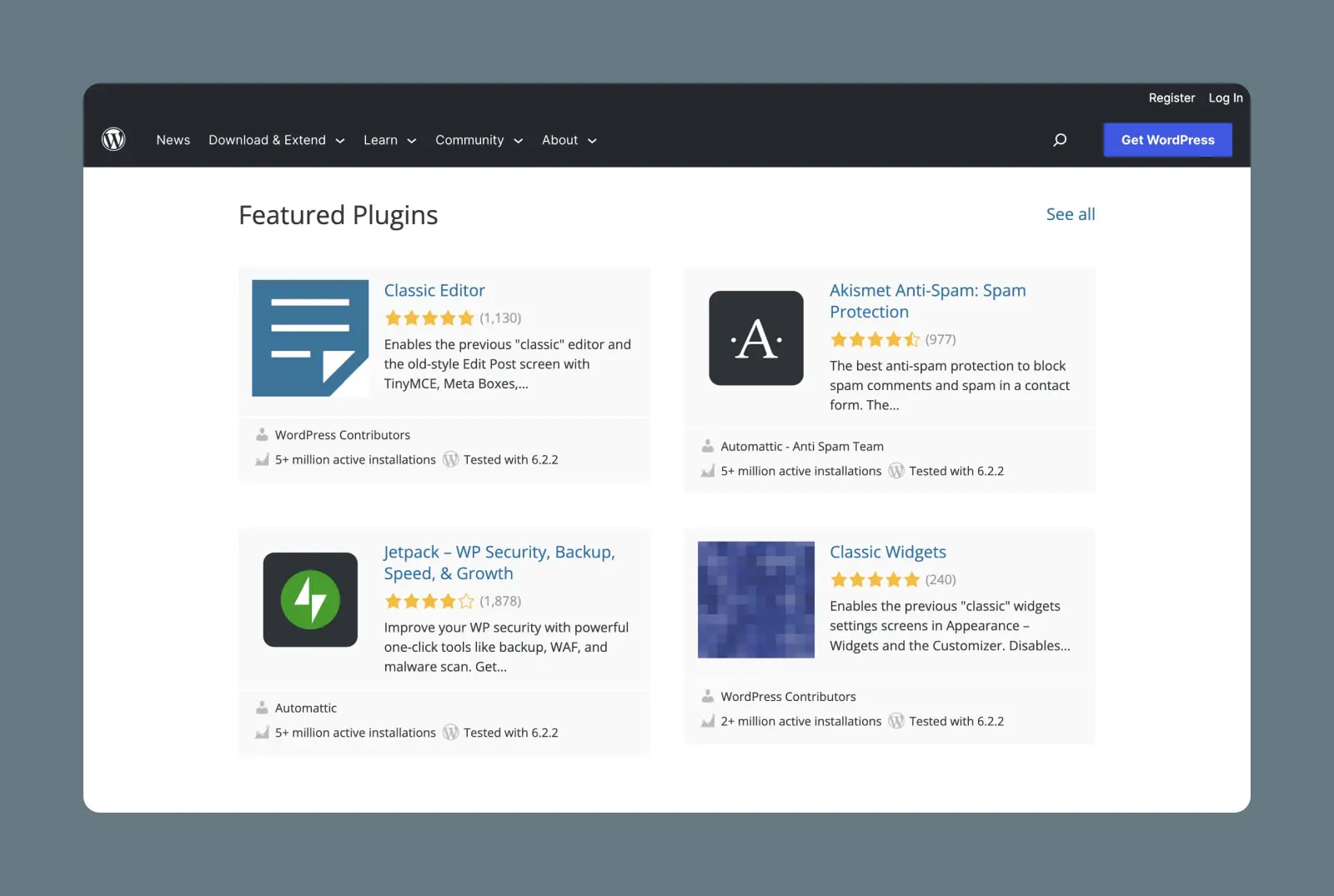
Ви можете отримати доступ до каталогу Plugin через wordpress.org і завантажити плагіни на свій пристрій, після чого їх можна завантажити на ваш сайт.
Однак ми рекомендуємо увійти до вашої Панелі керування WordPress та перейти до Plugins > Add New. Тут ви можете встановити нові плагіни прямо з каталогу. Ми розглянемо це докладніше пізніше.
Існує кілька плагінів WordPress, які не відображаються в Довіднику. Це майже всі преміум плагіни, за доступ до яких вам потрібно буде заплатити одноразову ціну або абонентську плату. Зазвичай вони розміщені на сайті постачальника плагіну, і деякі з них пропонують цінні розширені функції.
Застереження: ви можете зустріти безкоштовну або значно знижену версію преміум плагінів через неофіційні канали. Хоча це може здатися привабливим, ми рекомендуємо уникати їх за будь-яку ціну. Часто їх сильно модифікують, і це може поставити ваш сайт під ризик інфікування Malware та Spam.
Якщо у вас немає бюджету на офіційні преміум версії, цілком нормально залишитися зі звичайними безкоштовними WordPress плагінами. З понад 60,000 їх, обов’язково знайдеться той, який зробить те, що вам потрібно.
3) Перевірте деталі
Усі плагіни в офіційному каталозі Plugin Directory безкоштовні для встановлення і сумісні з деякою версією WordPress, тому все ж варто перевірити деталі.
На початку вам слід визначити, чи дійсно плагін відповідає всьому, що вам потрібно. Ви можете зробити це, клацнувши на назву будь-якого плагіна у результатах пошуку в каталозі.
Тут ви знайдете повний опис плагіна, включно з повним переліком особливостей. Уважно вивчіть це, щоб вирішити, чи плагін робить все, що вам потрібно, і зверніть увагу на будь-які згадки про “pro” або “premium” особливості — за їх розблокування доведеться платити.
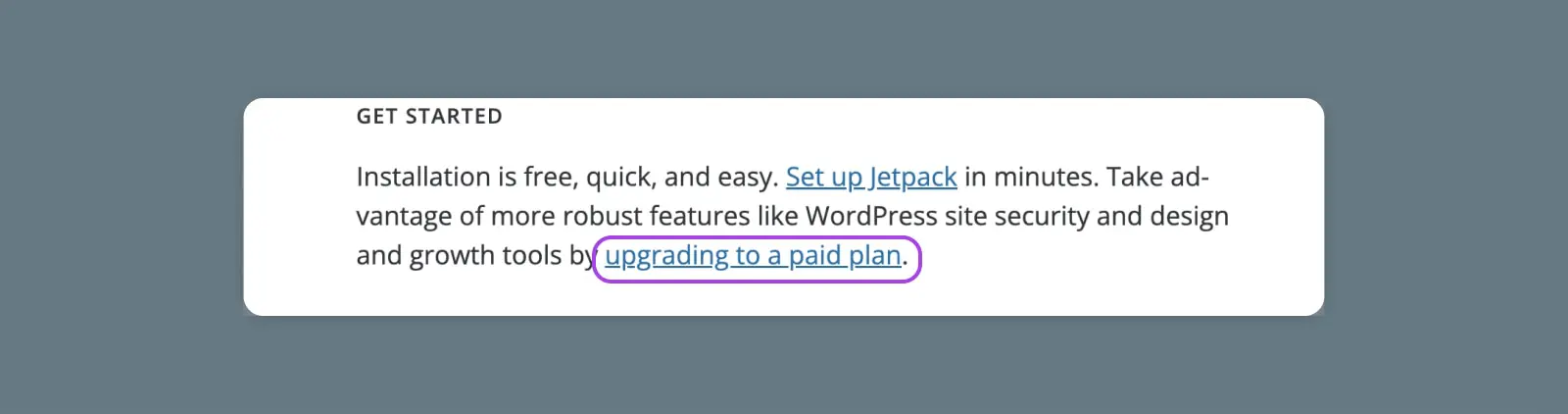
Праворуч є невелика таблиця, яка відображає деяку ключову інформацію про плагін. Найважливіші області, на які слід звернути увагу, це версія WordPress та версія PHP. Обидві повинні бути узгоджені з вашим сайтом WordPress; в іншому випадку деякі функції можуть не працювати.
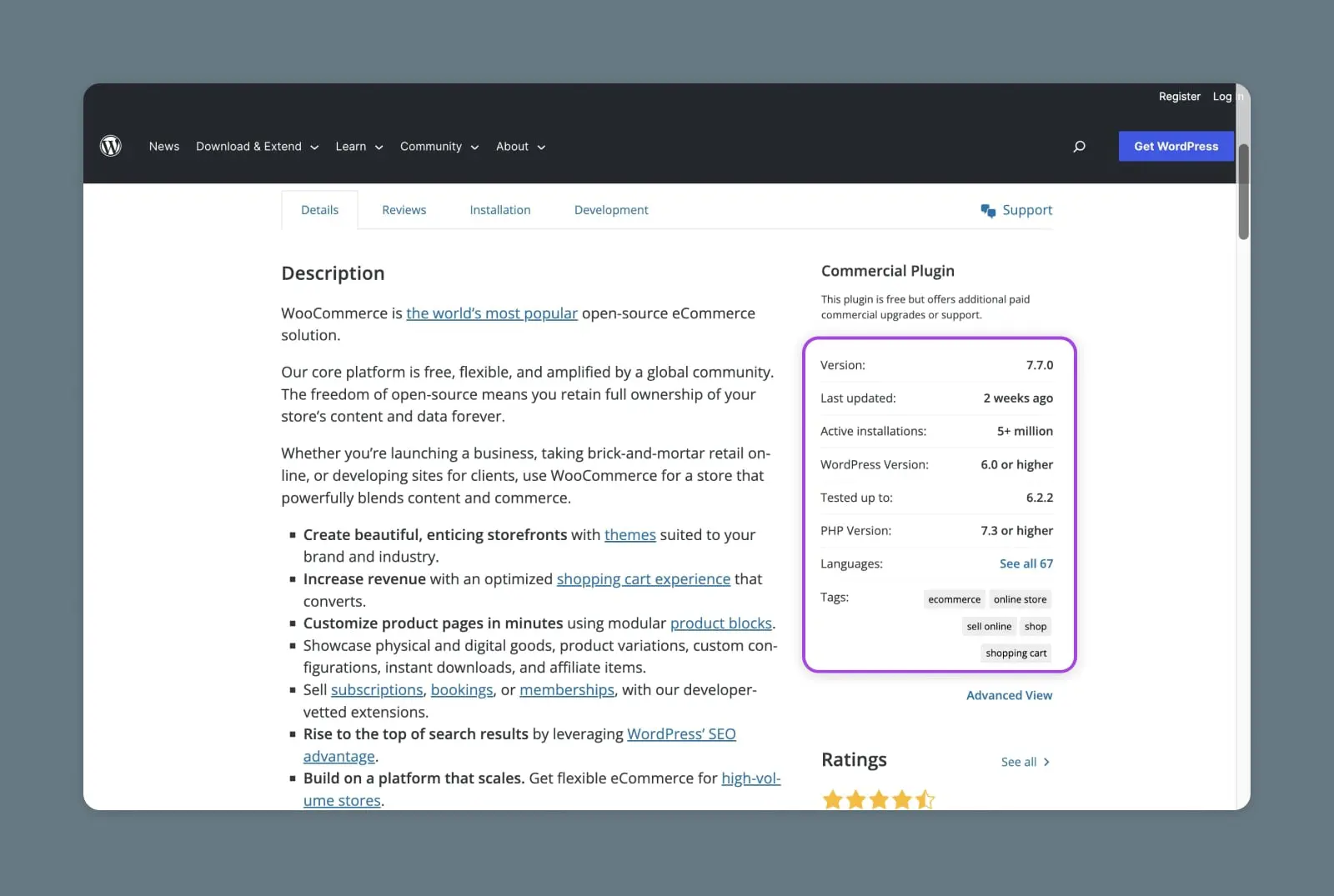
Останнє оновлення відображає, коли була випущена найновіша версія. Це важлива частина безпеки сайту, оскільки плагіни, які не підтримуються активно, можуть залишити ваш сайт відкритим для атак. Тим часом, велика кількість Активних інсталяцій може свідчити про вищу якість плагіна.
Нижче цих даних ви можете переглянути оцінки та відгуки користувачів. Рейтинг WordPress працює за системою зірок, де одна є найнижчою, а п’ять – найвищою. Ви також можете переглянути відгуки, натиснувши на Дивіться також. Це гарна ідея перевірити, що думають інші користувачі, оскільки не всі Plugins/plugin працюють так добре, як стверджують.
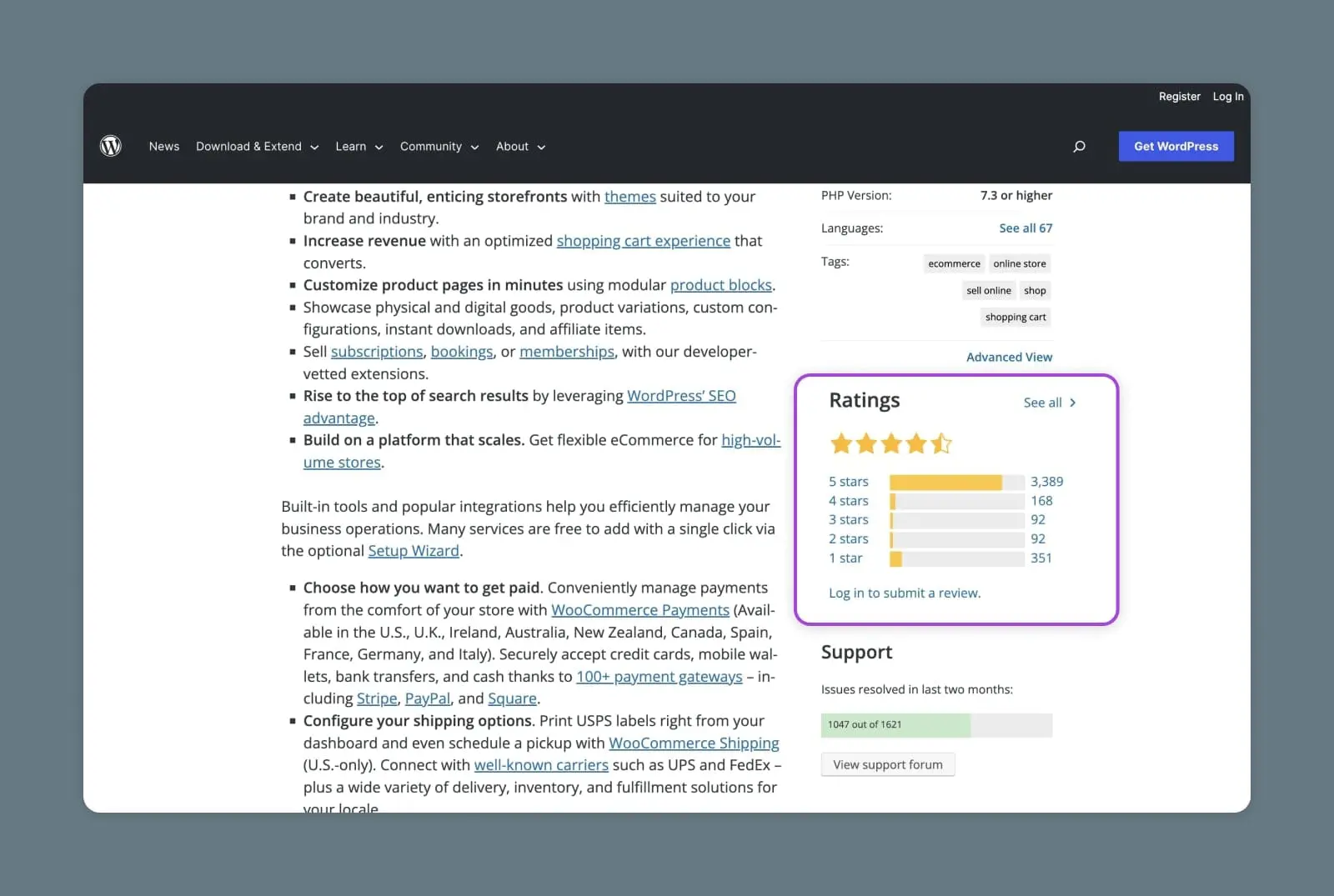
Нижче відгуків ви знайдете розділ Підтримка. Велика кількість вирішених питань є позитивним сигналом, оскільки це свідчить про те, що розробники реагують на запити. Прочитання деяких питань підтримки також може дати вам уявлення про потенційні виклики, з якими ви можете зіткнутися під час використання програмного забезпечення.
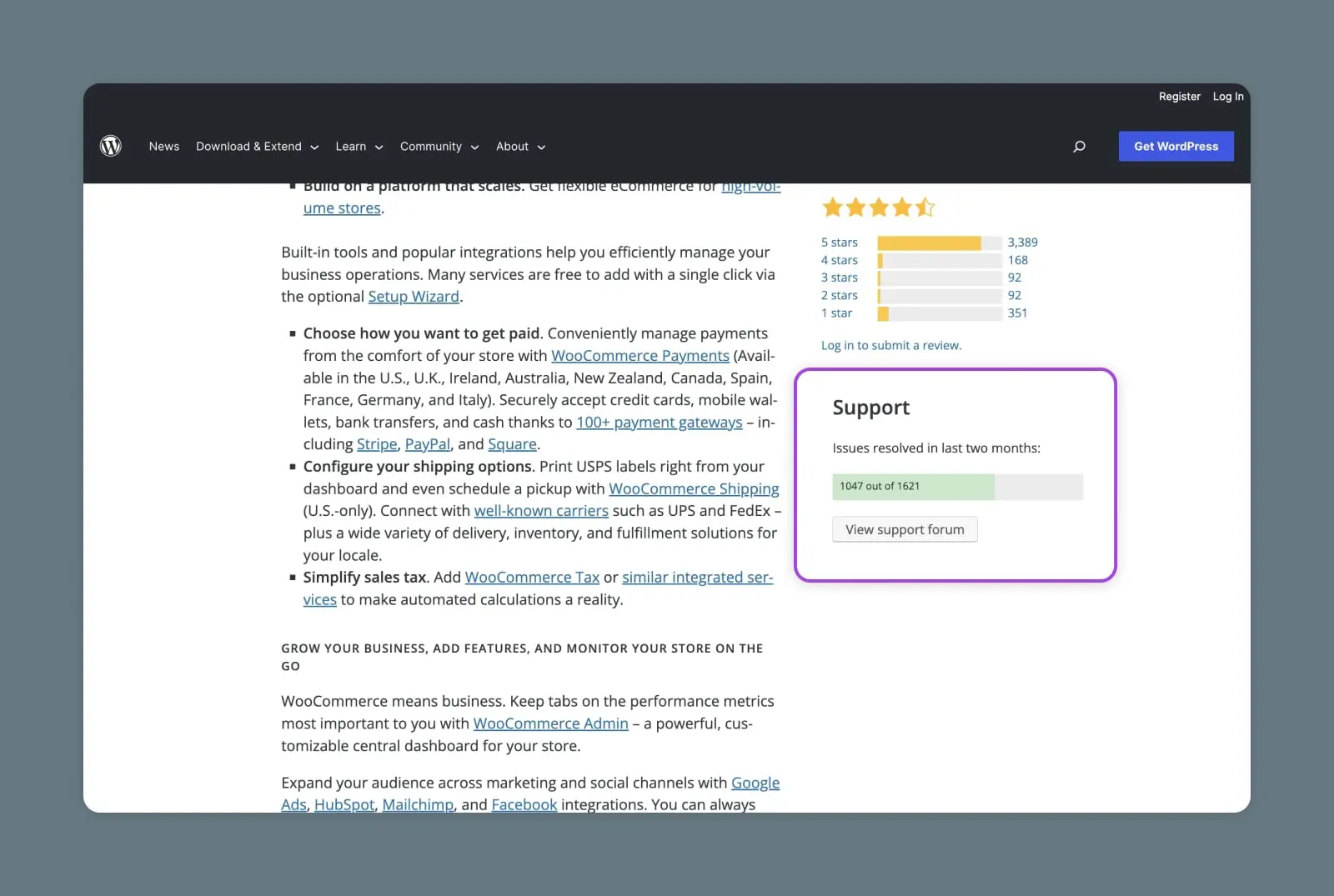
Прямо внизу сторінки розділ Скріншоти дає вам попередній перегляд інтерфейсу користувача (UI) плагіна, а розділ Часті питання може розкрити поширені проблеми.
4) Завантажте та протестуйте
Якщо все виглядає добре, ви можете завантажити та протестувати плагін на вашому сайті. У цьому посібнику згодом буде повний туторіал з встановлення плагінів.
Навіть якщо ви впевнені в процесі, ми рекомендуємо вам ознайомитися з інструкціями щодо встановлення кожного плагіна перед його завантаженням, адже там може міститися важлива інформація, яка допоможе уникнути проблем, специфічних для програмного забезпечення.
Після налаштування плагіна ви можете почати тестувати його продуктивність. Важливим питанням є те, як він впливає на швидкість вашого сайту. Для тестування ми рекомендуємо використовувати інструмент, такий як GTmetrix.
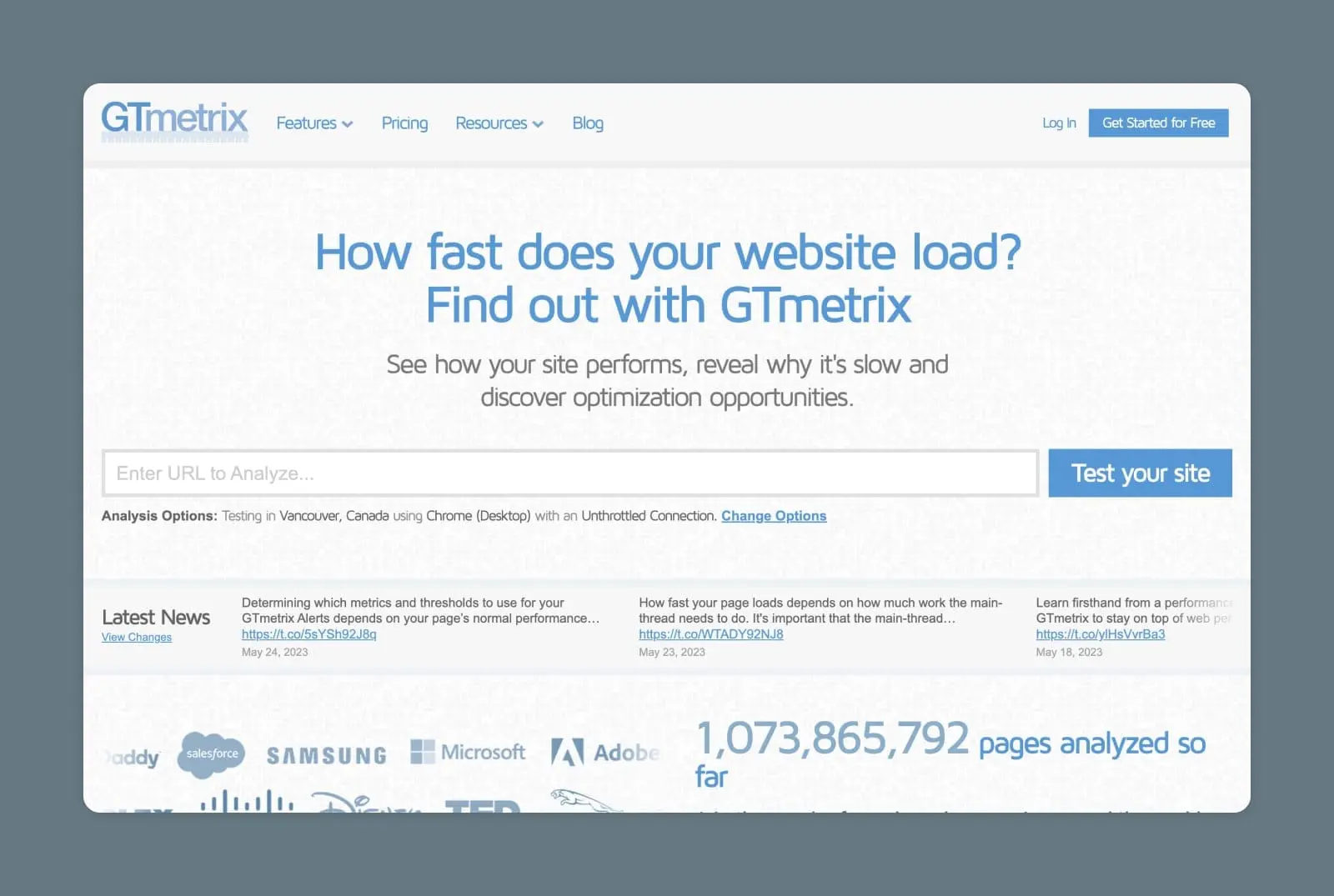
Як альтернативу, ви можете використати тимчасовий сайт для оцінки зручності використання та функціональності frontend вашого обраного плагіна.
Тестування є важливим, оскільки лише один погано написаний плагін може зірвати роботу всього вашого сайту.
Як встановити WordPress Plugins
Не впевнені, як встановити WordPress плагіни? Існує, по суті, три різні підходи. Давайте розглянемо їх зараз:
1) Встановіть плагін з офіційного довідника
Якщо ви вибрали плагін з офіційного каталогу плагінів WordPress, вам пощастило. Встановлення безкоштовних плагінів з цього джерела не може бути простішим — і ви можете зробити це не виходячи з вашої панелі керування.
Щоб розпочати, увійдіть на свій вебсайт та перейдіть на вкладку Plugins:
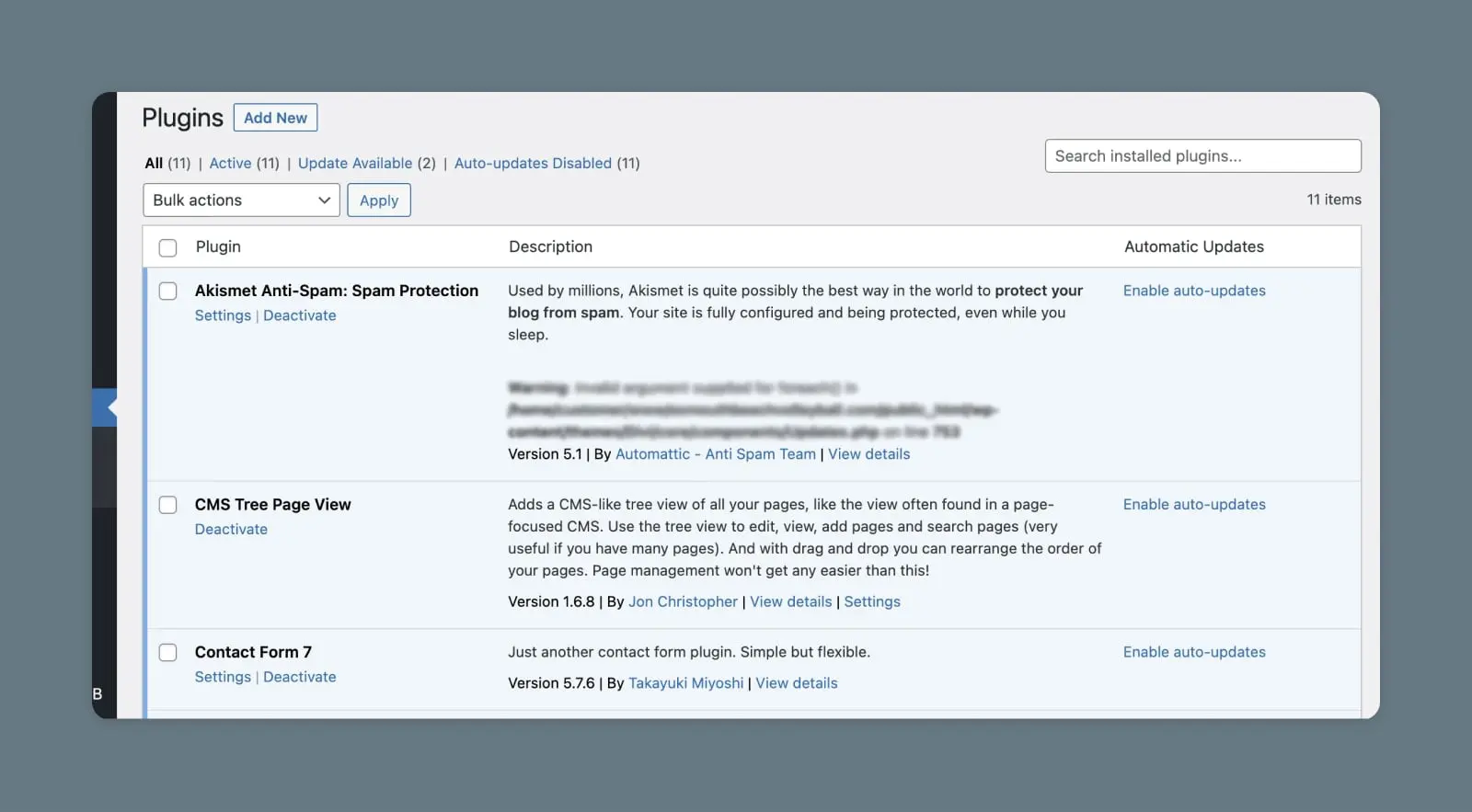
Тут ви можете побачити всі плагіни, які в даний момент встановлені (якщо такі є). Клікніть на Додати новий, і ви перейдете до версії Довідника, що підтримує пошук. Просто введіть назву плагіну, який ви хочете. Якщо ви ще не обрали жодного, ви можете скористатись різними опціями пошуку, щоб дослідити все, що доступно.
Коли ви знайдете потрібний плагін, натисніть кнопку Встановити зараз:
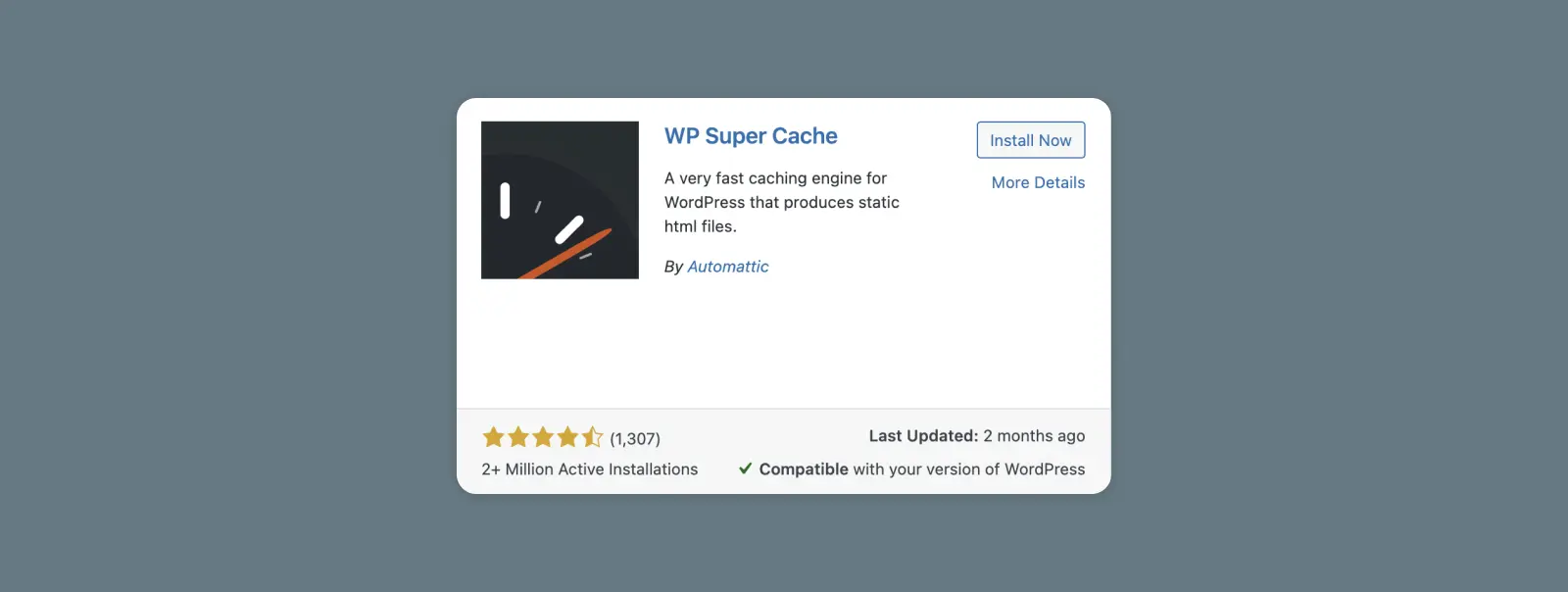
WordPress витратить кілька хвилин на проведення інсталяції, а потім ви побачите синю кнопку Активувати. Клікніть на неї, і плагін буде готовий до використання!
Залежно від обраного плагіна, вас можуть попросити налаштувати кілька параметрів або пройти через майстер налаштування.
2) Завантажте Plugin через Панель керування
Якщо ви придбали преміум плагін або завантажили його з зовнішнього джерела, вам потрібно буде використати метод, який дещо відрізняється від вищезазначеного.
Все, що вам знадобиться, це архів .zip, який містить файли плагіна, збережені на вашому комп’ютері. Його мали надати вам, коли ви купували плагін. Якщо ви не впевнені, де його знайти, вам слід звернутися за допомогою до розробника плагіна.
Як тільки у вас з’явиться доступ до плагіна, увійдіть на свій сайт і перейдіть на вкладку Plugins. Як і раніше, клацніть на Add New. Однак цього разу вам потрібно буде вибрати Upload Plugin на наступній сторінці:
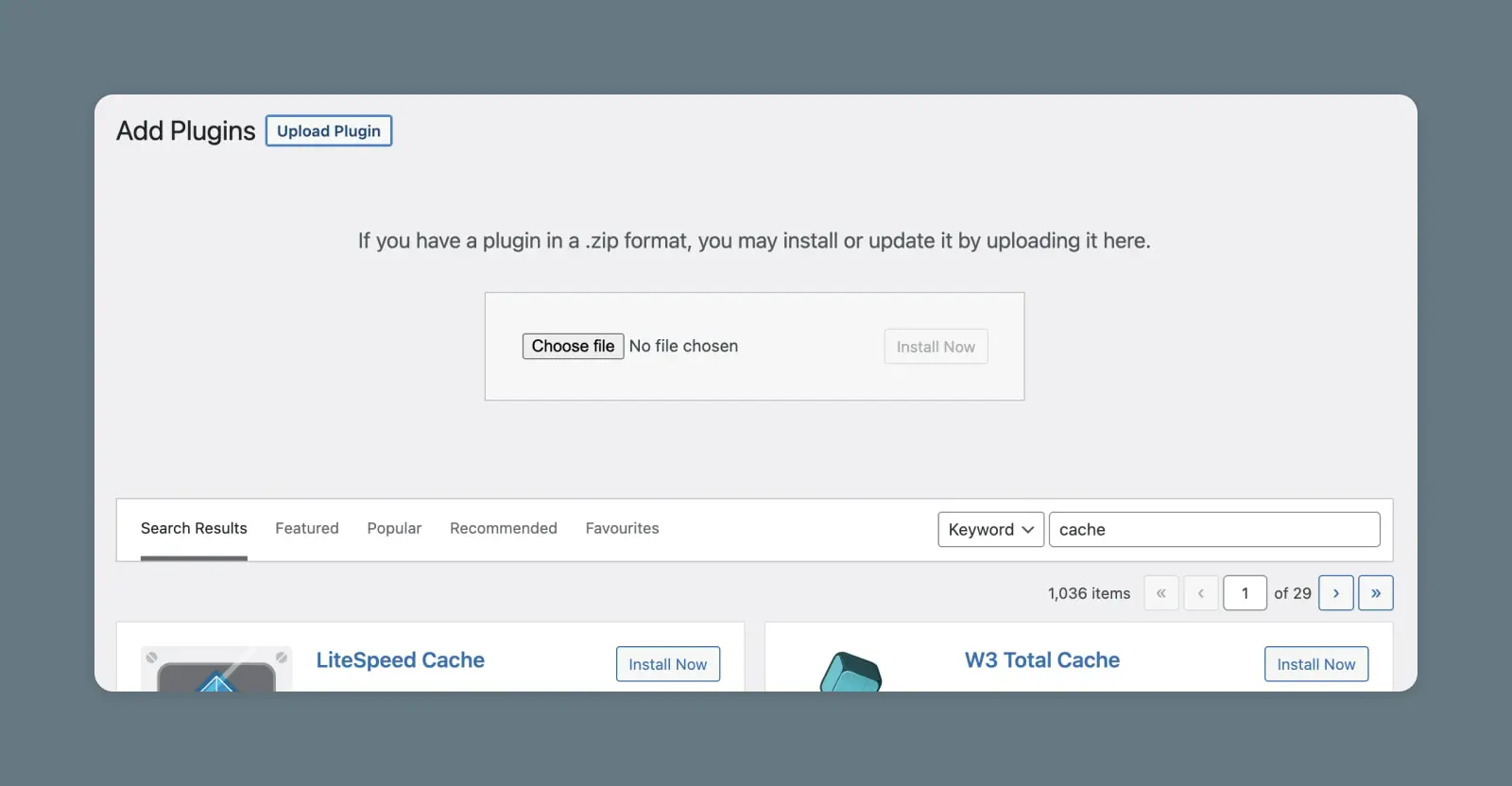
Клікніть на кнопку Choose File, знайдіть у своєму комп’ютері архівовану папку плагіна та виберіть її (вам не потрібно розпаковувати файли), потім натисніть Install Now. Дайте WordPress декілька моментів, щоб він виконав своє чарівництво, і ви повинні побачити повідомлення про успіх.
Натисніть кнопку Activate Plugin, і все готово! Плагін тепер має з’явитися в вашому списку на вкладці Plugins.
3) Встановіть плагін безпосередньо через FTP
Якщо у вас збережено .zip файл плагіна на вашому комп’ютері, ви також можете встановити його за допомогою Протоколу передачі файлів (FTP). FTP дозволяє безпосередньо отримати доступ до файлів вашого сайту та баз даних, щоб ви могли вносити зміни в них вручну.
FTP
Протокол передачі файлів (FTP) – це з’єднання, яке ви можете використовувати для передачі файлів через протокол керування передачею (TCP)/Інтернет-протокол (IP). Ви можете використовувати FTP для підключення до сервера, який ви володієте, та взаємодіяти з його файлами.
Читати даліДля тих, хто впевнено користується FTP, це може бути швидший спосіб встановлення кількох плагінів. Навіть якщо ви ніколи раніше не користувалися FTP, вам може бути корисно розглянути цей метод. Це ідеальний спосіб почати вивчати роботу з файлами вашого сайту. Це також корисна альтернатива, якщо ви зіткнулися з будь-якими помилками під час встановлення плагіна через панель керування.
Перше, що вам потрібно зробити, це завантажити інструмент FTP. Ми рекомендуємо FileZilla, який є безкоштовним і простим у використанні. Потім ви налаштуєте його та підключитеся до вашого веб-хоста. Це хороший час, щоб зробити резервну копію вашого сайту, якщо ви ще цього не зробили. FTP дозволяє вносити постійні зміни на ваш вебсайт, тому важливо бути уважним та мати легкодоступний спосіб відновлення в разі помилок.
Як тільки ви відкриєте FileZilla і підключитеся, вона повинна виглядати приблизно так:
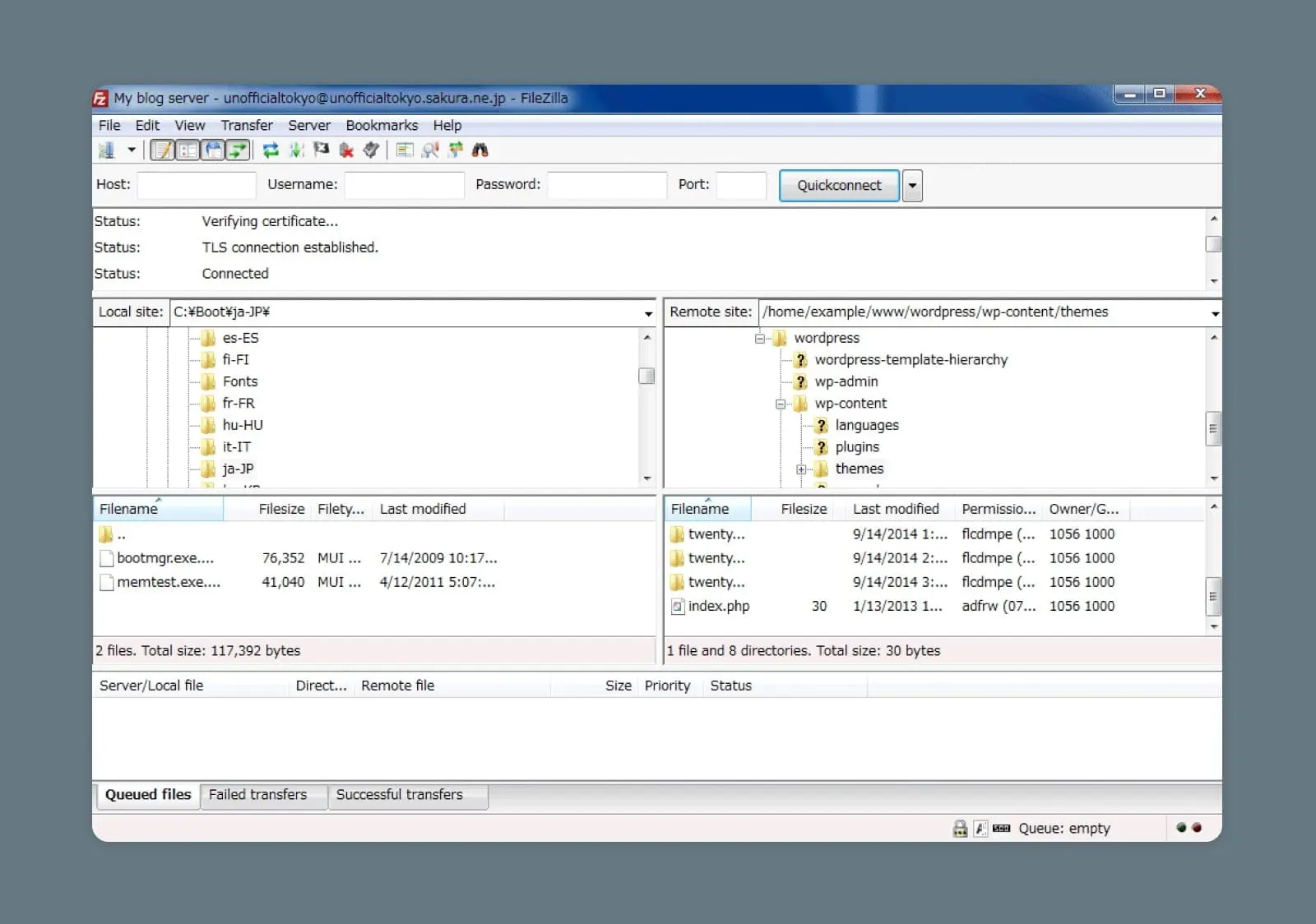
У верхньому правому квадранті ви побачите домашній каталог вашого сайту (зазвичай він названий за доменом сайту). В цій папці перейдіть до wp-content > plugins:
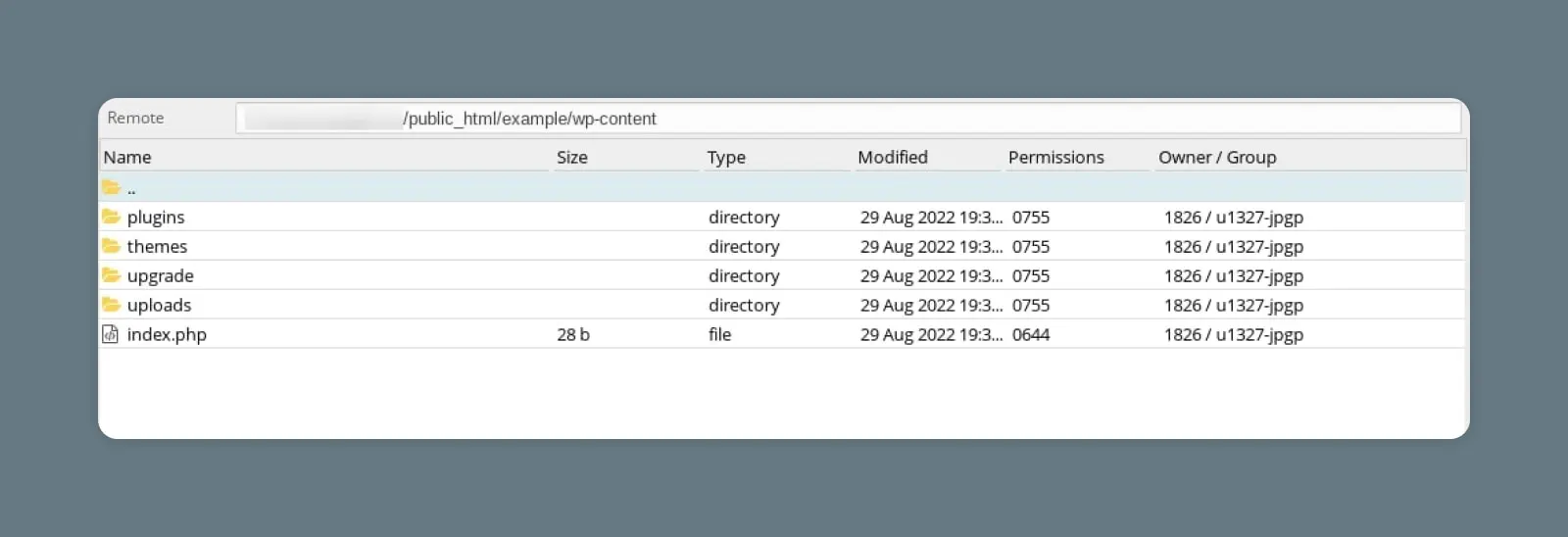
Це місце, де вам потрібно розмістити файли для вашого нового плагіна. Спочатку розархівуйте їх, а потім скопіюйте та вставте в папку плагінів. Альтернативно, ви можете знайти файли на своєму комп’ютері, використовуючи дві ліві чверті FileZilla, і перетягнути їх (знову ж таки – після того, як вони були розархівовані).
Це все, що вам потрібно зробити для встановлення вашого нового плагіна. Однак, вам все ще потрібно відвідати ваш сайт, щоб активувати його. Перейдіть на вкладку Plugins у вашій панелі керування та знайдіть щойно встановлений плагін у списку. Після того, як ви натиснете на Activate, все буде готово!
Які найкращі плагіни для WordPress?
Якщо ви готові почати досліджувати світ плагінів WordPress, вам може бути цікаво, чи є деякі обов’язкові варіанти.
Правда в тому, що існує надто багато чудових плагінів, щоб помістити їх усі в цей пост. Ви можете спробувати ці статті для натхнення:
- 20 неймовірно популярних плагінів WordPress, які вам потрібно знати
- 10 плагінів WordPress для максимізації генерації лідів
- 13 найкращих плагінів безпеки, щоб ваш сайт WordPress залишався безпечним
- Посібник WooCommerce: Як розпочати онлайн-магазин за 1 годину
Але якщо ви хочете мати уявлення про те, з чого почати пошук, давайте розглянемо видатні плагіни в кожній категорії.
Основні типи плагінів WordPress
Хоча існує тисячі нішевих опцій, більшість популярних плагінів входять до однієї з наступних груп:
Плагіни SEO для WordPress
Ці плагіни допомагають вам оптимізувати ваш сайт для пошукових систем таких як Google. Категорія включає інструменти для покращення вашого контенту та плагіни, які створюють XML карти сайтів та схематичні файли.
Приклади включають Yoast SEO, All in One SEO, WP Meta SEO, і Schema.
Бажаєте, щоб ми займалися SEO за вас? Ознайомтеся з нашим SEO Toolkit.
Електронна комерція Плагіни
Якщо ви хочете налаштувати ecommerce магазин або приймати платежі за послугу, вам знадобиться плагін онлайн-магазину. Деякі з цих плагінів спеціально розроблені для цифрових продуктів, таких як онлайн-курси.
Приклади включають WooCommerce, BigCommerce, Кнопка оплати для PayPal, та Легке цифрове завантаження.
Наш спеціалізований хостинг WooCommerce спрощує налаштування інтернет-магазину.
Рекламні Плагіни
Від спливаючих форм та інтерактивних вікторин до кнопок спільного доступу у соціальних мережах, ця категорія плагінів допомагає вам у генерації потенційних клієнтів та побудові аудиторії. Деякі маркетингові плагіни навіть можуть інтегруватися з вашою CRM.
Приклади включають Sumo, OptinMonster, Gravitec (Web Push Notification), MC4W (MailChimp for WordPress).
Конструктор форм зворотнього зв’язку Plugins
Хочете допомогти вашим відвідувачам зв’язатися з вами або заохочувати подання заявок? Ці плагіни дозволяють створювати зручну форму з повною налаштуванням зовнішнього вигляду та компонування.
Приклади включають Contact Form 7, WPForms, та Ninja Forms.
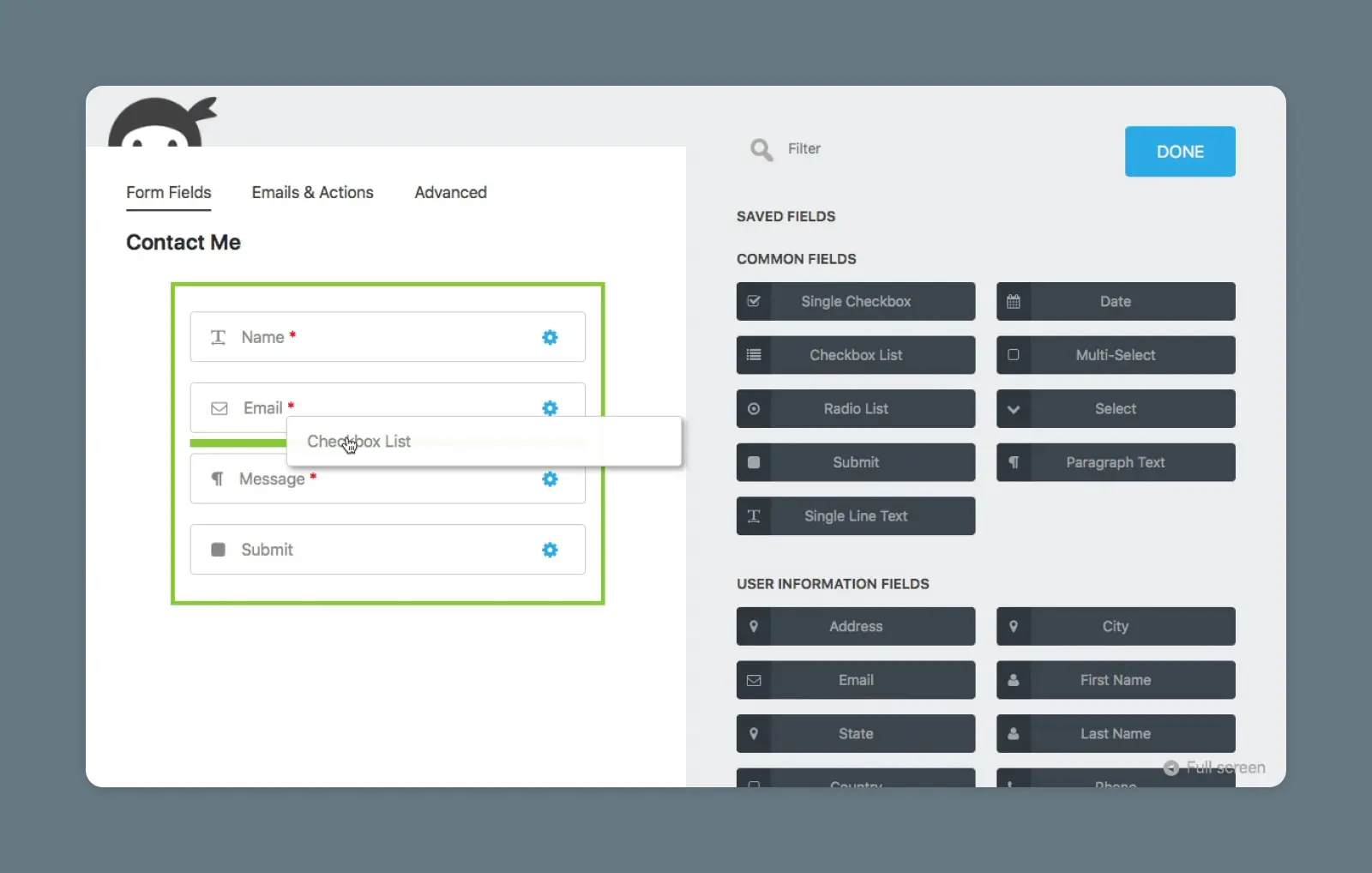
Плагіни слайдера
Ці плагіни дозволяють додавати привабливий слайдер або карусель будь-де на вашому сайті. Відповідний дизайн є дуже важливою особливістю тут, оскільки це означає, що ваш слайдер виглядатиме добре на всіх пристроях.
Приклади включають RoyalSlider, та Soliloquy.
Віджети та плагіни шорткодів
Віджет Plugins дозволяють додати щось додаткове до бічної панелі, заголовка або нижнього колонтитулу вашого сайту WordPress. Shortcode Plugins відкривають подібні можливості в інших місцях.
Бічна панель
Бічна панель WordPress – це область сторінки, відокремлена від основного вмісту. Зазвичай вона знаходиться з лівого або правого боку сторінки. Тут ви можете додавати різні віджети та рекламу.
Читати більшеПриклади включають Віджет соціальних іконок та блок від WPZOOM, та Пакет віджетів SiteOrigin.
Plugins для конструктора сторінок
Якщо ви хочете вийти за межі базового шаблону вашої теми WordPress, конструктор сайтів у вигляді плагінів може допомогти. Це дозволяє трансформувати користувацький досвід вашого вебсайту за допомогою цих інструментів, і деякі з них дозволяють створювати спеціалізовані сторінки приземлення.
Приклади включають Elementor, та Beaver Builder.
Коли ви розміщуєте ваш сайт WordPress на DreamHost, ви також можете використовувати наш потужний конструктор сайтів.
Плагіни для користувацького коду
Хоча інструменти перетягування є чудовими, плагіни для власного коду дозволяють вносити власні зміни за допомогою трохи CSS або JavaScript. Ці інструменти слід використовувати обережно, але вони можуть бути дуже корисними в правильних руках.
JavaScript
JavaScript — це гнучка мова програмування, яка робить вебсайти більш захоплюючими та інтерактивними. Вона працює разом з HTML і CSS для покращення користувацького досвіду вебсайтів та додатків.
Читати даліПриклади включають CodeKit та WP Custom Code.
Аналітичні Плагіни
Хочете відстежувати, хто відвідує ваш сайт, і бачити, скільки конверсій ви робите в реальному часі? Аналітика Plugins/plugin може допомогти. Деякі також можуть відстежувати соціальне обмінювання.
Приклади включають GA Google Analytics та MonsterInsights.
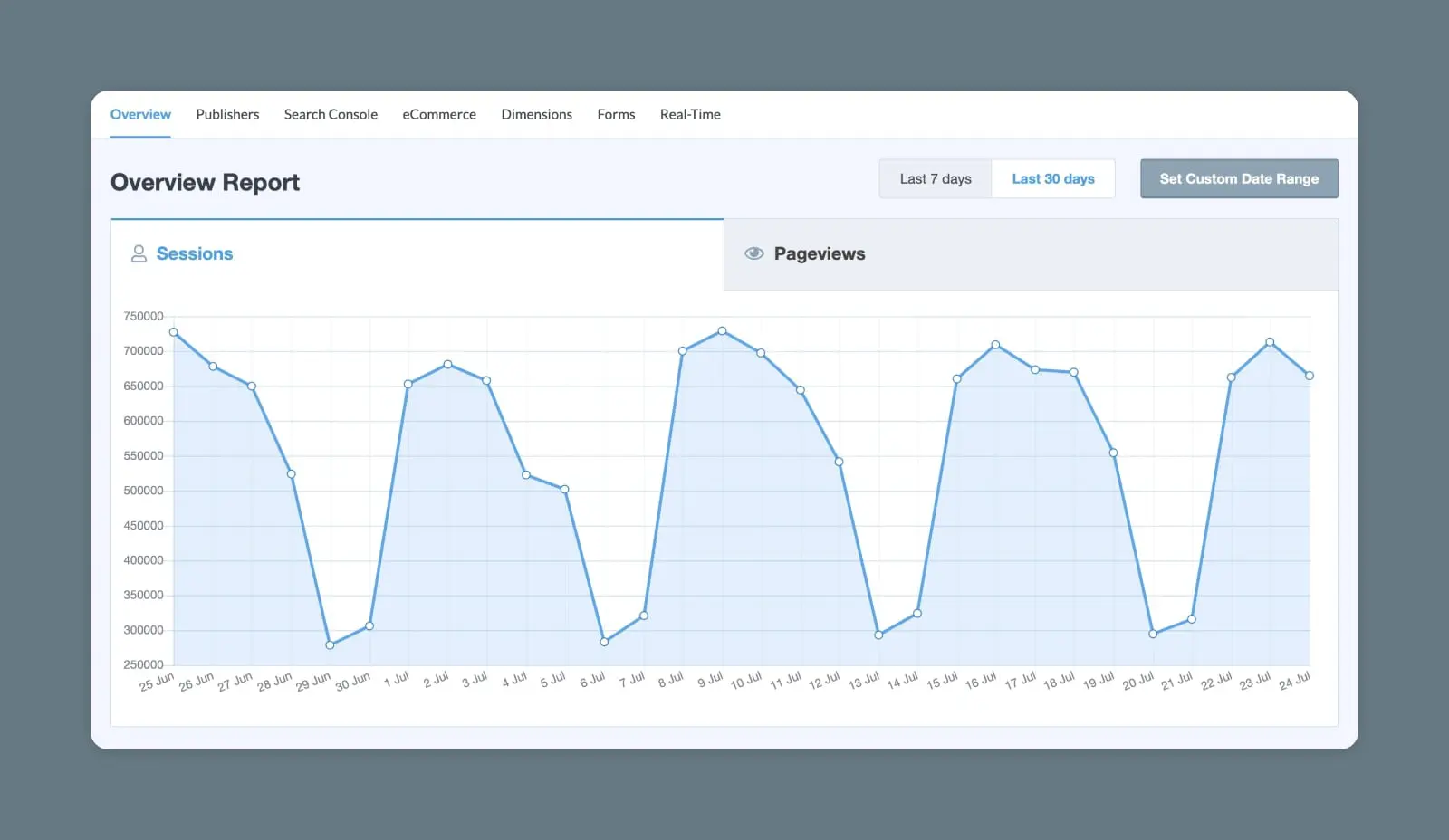
Плагіни безпеки
Забезпечення безпеки вашого сайту WordPress є надзвичайно важливим. Деякі плагіни можуть зменшити ризик перетворення на жахливу історію безпеки вебсайту та скоротити кількість спаму також. Це гарна ідея захистити ваш сайт за допомогою фаєрволу також.
Приклади плагінів безпеки включають Cloudflare, All-In-One Security (AIOS), та Wordfence.
Оптимізація та адміністративні Плагіни
Ця загальна категорія охоплює великий спектр інструментів, включаючи деякі справжні перлини. Lazy loading та Кеш плагіни можуть зменшити час завантаження, а плагіни резервного копіювання допомагають створити копію вашого повного сайту. Інструменти оптимізації зображень є незамінними для блогерів, а інструменти автоматизації можуть підтримувати вашу базу даних у порядку.
Приклади включають Jetpack, WP Super Cache, WP Rocket та UpdraftPlus.
Не забудьте відвідати наш всебічний список найпопулярніших плагінів WordPress, щоб глибше зануритися в усі вищезгадані категорії та багато іншого.
Каталог плагінів WordPress чекає
Plugins — це чудові ресурси, які дозволяють вам перетворити ваш сайт на все, що ви хочете. Незалежно від того, яку функцію чи можливість ви шукаєте, ймовірно, існує plugin, який може це зробити.
Ще краще, встановлення плагінів на ваш сайт WordPress не може бути простішим. Швидке нагадування:
- Визначте та встановіть пріоритети, що вам потрібно від plugin.
- Шукайте варіанти на законних, якісних ринках.
- Огляньте доступну інформацію на сторінці кожного plugin.
- Завантажте та протестуйте plugin.
Навіть із ідеальними плагінами, створення вебсайту може бути складним. Дозвольте нам виконати основну роботу з нашим DreamPress керованим хостингом WordPress!

Ми робимо WordPress простішим для вас
Залиште міграцію вашого сайту, встановлення WordPress, управління безпекою та оновленнями, а також оптимізацію продуктивності сервера нам. Тепер ви можете зосередитися на тому, що найважливіше: розвиток вашого веб-сайту.
Переглянути плани